Matplotlib中的axis.Axis.get_visible()函数详解与应用
参考:Matplotlib.axis.Axis.get_visible() function in Python
Matplotlib是Python中最流行的数据可视化库之一,它提供了丰富的绘图功能和灵活的自定义选项。在Matplotlib中,axis.Axis.get_visible()函数是一个重要的方法,用于获取坐标轴的可见性状态。本文将深入探讨这个函数的用法、特点以及在实际绘图中的应用。
1. axis.Axis.get_visible()函数简介
axis.Axis.get_visible()是Matplotlib库中Axis类的一个方法。这个函数的主要作用是返回坐标轴的可见性状态。它不接受任何参数,返回一个布尔值:如果坐标轴可见,则返回True;如果坐标轴不可见,则返回False。
这个函数通常与set_visible()方法配合使用,后者用于设置坐标轴的可见性。通过这两个函数,我们可以灵活地控制图表中坐标轴的显示与隐藏。
让我们看一个简单的示例:
import matplotlib.pyplot as plt
# 创建一个简单的图表
fig, ax = plt.subplots()
ax.plot([1, 2, 3, 4], [1, 4, 2, 3], label='how2matplotlib.com')
# 获取x轴的可见性状态
x_visible = ax.xaxis.get_visible()
print(f"X轴可见性: {x_visible}")
plt.title("使用get_visible()函数")
plt.legend()
plt.show()
Output:
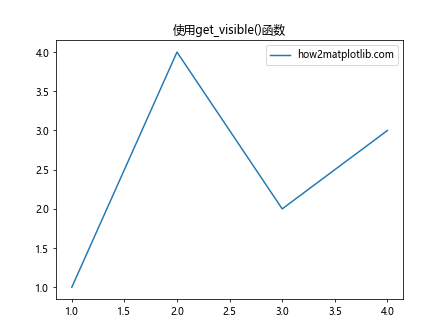
在这个例子中,我们创建了一个简单的线图,然后使用get_visible()方法获取x轴的可见性状态。默认情况下,坐标轴是可见的,所以这个函数会返回True。
2. 理解坐标轴可见性
在Matplotlib中,坐标轴的可见性不仅仅影响轴线本身,还包括刻度线、刻度标签和轴标签。当我们将坐标轴设置为不可见时,所有这些元素都会被隐藏。
让我们通过一个例子来理解这一点:
import matplotlib.pyplot as plt
fig, (ax1, ax2) = plt.subplots(1, 2, figsize=(10, 4))
# 第一个子图:默认设置
ax1.plot([1, 2, 3, 4], [1, 4, 2, 3], label='how2matplotlib.com')
ax1.set_title("默认可见的坐标轴")
# 第二个子图:隐藏x轴
ax2.plot([1, 2, 3, 4], [1, 4, 2, 3], label='how2matplotlib.com')
ax2.xaxis.set_visible(False)
ax2.set_title("隐藏x轴")
for ax in (ax1, ax2):
ax.legend()
plt.tight_layout()
plt.show()
Output:
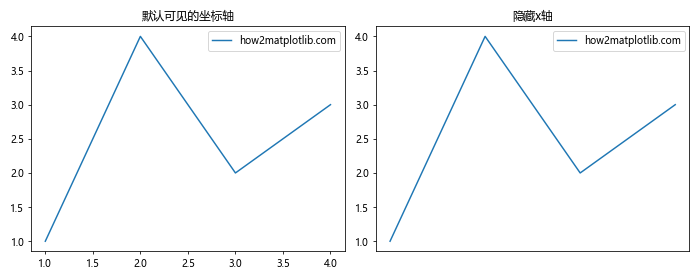
在这个例子中,我们创建了两个子图。左边的子图保持默认设置,右边的子图我们使用set_visible(False)隐藏了x轴。通过比较这两个子图,我们可以清楚地看到坐标轴可见性的影响。
3. 使用get_visible()进行条件判断
get_visible()函数的一个常见用途是在代码中进行条件判断。例如,我们可能想根据坐标轴的当前可见性状态来决定是否执行某些操作。
下面是一个示例:
import matplotlib.pyplot as plt
fig, ax = plt.subplots()
ax.plot([1, 2, 3, 4], [1, 4, 2, 3], label='how2matplotlib.com')
# 检查x轴的可见性并根据结果执行不同的操作
if ax.xaxis.get_visible():
print("X轴可见,添加x轴标签")
ax.set_xlabel("X轴 - how2matplotlib.com")
else:
print("X轴不可见,不添加标签")
plt.title("基于get_visible()的条件判断")
plt.legend()
plt.show()
Output:
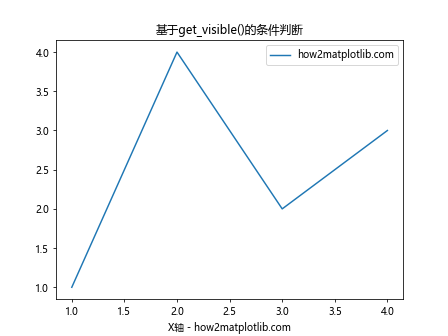
在这个例子中,我们使用get_visible()检查x轴的可见性。如果x轴可见,我们就为其添加一个标签;如果不可见,则不执行任何操作。
4. 动态切换坐标轴可见性
get_visible()函数还可以用于动态切换坐标轴的可见性。我们可以先获取当前的可见性状态,然后根据需要切换到相反的状态。
这里有一个示例:
import matplotlib.pyplot as plt
fig, ax = plt.subplots()
ax.plot([1, 2, 3, 4], [1, 4, 2, 3], label='how2matplotlib.com')
# 获取当前x轴的可见性状态
current_visibility = ax.xaxis.get_visible()
# 切换到相反的状态
ax.xaxis.set_visible(not current_visibility)
plt.title("动态切换坐标轴可见性")
plt.legend()
plt.show()
Output:
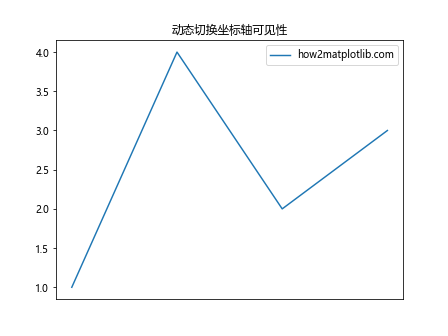
在这个例子中,我们首先使用get_visible()获取x轴的当前可见性状态,然后使用set_visible()将其设置为相反的状态。这种方法可以用于创建交互式图表,允许用户切换坐标轴的显示与隐藏。
5. 在多子图中使用get_visible()
当我们处理包含多个子图的复杂图表时,get_visible()函数可以帮助我们管理不同子图的坐标轴可见性。我们可以遍历所有子图,检查它们的坐标轴可见性,并根据需要进行调整。
下面是一个示例:
import matplotlib.pyplot as plt
fig, axs = plt.subplots(2, 2, figsize=(10, 8))
# 在每个子图中绘制数据
for ax in axs.flat:
ax.plot([1, 2, 3, 4], [1, 4, 2, 3], label='how2matplotlib.com')
ax.legend()
# 检查并调整每个子图的坐标轴可见性
for i, ax in enumerate(axs.flat):
if i % 2 == 0: # 对偶数索引的子图隐藏x轴
ax.xaxis.set_visible(False)
if i < 2: # 对前两个子图隐藏y轴
ax.yaxis.set_visible(False)
# 打印每个子图的坐标轴可见性状态
print(f"子图 {i+1}:")
print(f" X轴可见性: {ax.xaxis.get_visible()}")
print(f" Y轴可见性: {ax.yaxis.get_visible()}")
plt.tight_layout()
plt.show()
Output:
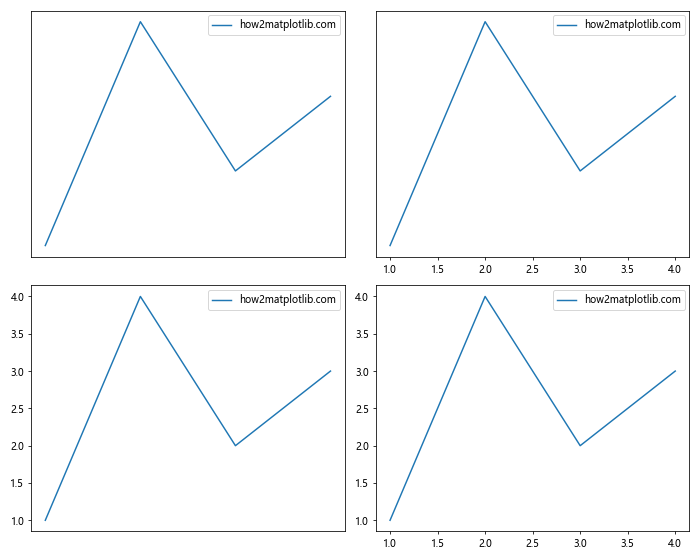
在这个例子中,我们创建了一个2×2的子图网格。我们首先在每个子图中绘制相同的数据。然后,我们遍历所有子图,根据一定的规则(偶数索引的子图隐藏x轴,前两个子图隐藏y轴)调整坐标轴的可见性。最后,我们使用get_visible()函数打印每个子图的坐标轴可见性状态。
6. 结合其他轴属性使用get_visible()
get_visible()函数通常与其他轴属性和方法结合使用,以实现更复杂的图表定制。例如,我们可以根据坐标轴的可见性来调整其他元素的样式或位置。
这里有一个示例:
import matplotlib.pyplot as plt
fig, ax = plt.subplots()
ax.plot([1, 2, 3, 4], [1, 4, 2, 3], label='how2matplotlib.com')
# 检查x轴可见性并调整标题位置
if ax.xaxis.get_visible():
plt.title("X轴可见 - how2matplotlib.com", pad=20)
else:
plt.title("X轴不可见 - how2matplotlib.com", pad=5)
# 检查y轴可见性并调整图例位置
if ax.yaxis.get_visible():
plt.legend(loc='upper left')
else:
plt.legend(loc='upper right')
plt.show()
Output:
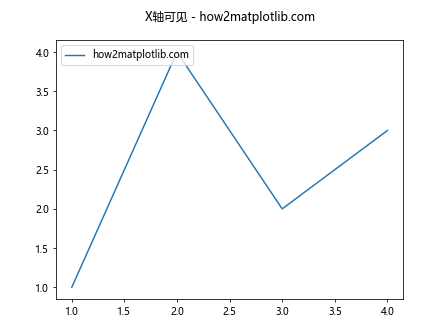
在这个例子中,我们根据x轴的可见性来调整标题的垂直位置(使用pad参数),并根据y轴的可见性来调整图例的位置。这种方法可以帮助我们创建更加智能和自适应的图表布局。
7. 在动画中使用get_visible()
get_visible()函数在创建动画图表时也非常有用。我们可以使用它来创建坐标轴显示和隐藏的动画效果。
下面是一个简单的示例:
import matplotlib.pyplot as plt
import matplotlib.animation as animation
fig, ax = plt.subplots()
line, = ax.plot([1, 2, 3, 4], [1, 4, 2, 3], label='how2matplotlib.com')
def animate(frame):
# 每10帧切换一次x轴的可见性
if frame % 10 == 0:
current_visibility = ax.xaxis.get_visible()
ax.xaxis.set_visible(not current_visibility)
return line,
ani = animation.FuncAnimation(fig, animate, frames=50, interval=100, blit=True)
plt.title("坐标轴可见性动画")
plt.legend()
plt.show()
Output:
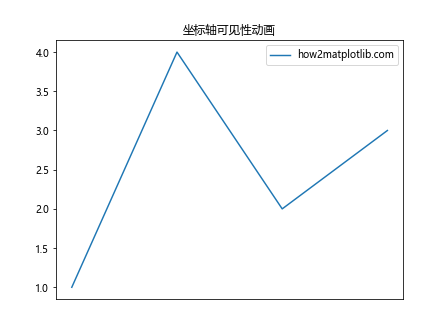
在这个例子中,我们创建了一个简单的动画,每10帧切换一次x轴的可见性。我们使用get_visible()获取当前的可见性状态,然后使用set_visible()将其切换到相反的状态。
8. 处理3D图表中的坐标轴可见性
get_visible()函数不仅适用于2D图表,也可以用于3D图表。在3D图表中,我们可以单独控制x轴、y轴和z轴的可见性。
这里有一个3D图表的示例:
import matplotlib.pyplot as plt
from mpl_toolkits.mplot3d import Axes3D
import numpy as np
fig = plt.figure()
ax = fig.add_subplot(111, projection='3d')
# 创建一些示例数据
x = np.linspace(-5, 5, 100)
y = np.linspace(-5, 5, 100)
X, Y = np.meshgrid(x, y)
Z = np.sin(np.sqrt(X**2 + Y**2))
# 绘制3D表面
surf = ax.plot_surface(X, Y, Z, cmap='viridis')
# 检查并打印每个轴的可见性
print(f"X轴可见性: {ax.xaxis.get_visible()}")
print(f"Y轴可见性: {ax.yaxis.get_visible()}")
print(f"Z轴可见性: {ax.zaxis.get_visible()}")
ax.set_title("3D图表中的坐标轴可见性 - how2matplotlib.com")
plt.show()
Output:
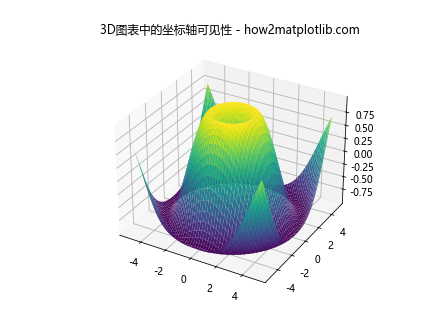
在这个例子中,我们创建了一个3D表面图,然后使用get_visible()函数检查并打印每个轴的可见性状态。这对于调试和确保3D图表的正确显示非常有用。
9. 在自定义Matplotlib类中使用get_visible()
当我们创建自定义的Matplotlib类或函数时,get_visible()函数可以帮助我们实现更灵活的图表控制。例如,我们可以创建一个函数,根据坐标轴的可见性来调整图表的其他属性。
这里有一个示例:
import matplotlib.pyplot as plt
def adjust_plot_based_on_visibility(ax):
x_visible = ax.xaxis.get_visible()
y_visible = ax.yaxis.get_visible()
if x_visible and y_visible:
ax.set_title("Both axes visible - how2matplotlib.com")
ax.set_facecolor('lightgray')
elif x_visible:
ax.set_title("Only X-axis visible - how2matplotlib.com")
ax.set_facecolor('lightyellow')
elif y_visible:
ax.set_title("Only Y-axis visible - how2matplotlib.com")
ax.set_facecolor('lightblue')
else:
ax.set_title("No axes visible - how2matplotlib.com")
ax.set_facecolor('white')
fig, (ax1, ax2, ax3, ax4) = plt.subplots(2, 2, figsize=(12, 8))
# 设置不同的轴可见性
ax1.xaxis.set_visible(True)
ax1.yaxis.set_visible(True)
ax2.xaxis.set_visible(True)
ax2.yaxis.set_visible(False)
ax3.xaxis.set_visible(False)
ax3.yaxis.set_visible(True)
ax4.xaxis.set_visible(False)
ax4.yaxis.set_visible(False)
# 对每个子图应用自定义函数
for ax in (ax1, ax2, ax3, ax4):
ax.plot([1, 2, 3, 4], [1, 4, 2, 3])
adjust_plot_based_on_visibility(ax)
plt.tight_layout()
plt.show()
在这个例子中,我们定义了一个adjust_plot_based_on_visibility函数,它使用get_visible()检查x轴和y轴的可见性,然后根据不同的可见性组合来设置子图的标题和背景颜色。这种方法可以帮助我们创建更加动态和响应式的图表。
10. 使用get_visible()进行图表诊断
get_visible()函数还可以用于图表诊断和调试。当我们在复杂的图表中遇到显示问题时,检查各个元素的可见性状态可能会有所帮助。
下面是一个诊断脚本的示例:
import matplotlib.pyplot as plt
def diagnose_plot(ax):
print("图表诊断结果:")
print(f"X轴可见性: {ax.xaxis.get_visible()}")
print(f"Y轴可见性: {ax.yaxis.get_visible()}")
print(f"标题可见性: {ax.title.get_visible()}")
print(f"图例可见性: {ax.legend_ is not None and ax.legend_.get_visible()}")
print(f"网格可见性: {ax.xaxis._gridOnMajor}")
fig, ax = plt.subplots()
ax.plot([1, 2, 3, 4], [1, 4, 2, 3], label='how2matplotlib.com')
ax.set_title("图表诊断示例")
ax.legend()
ax.grid(True)
# 运行诊断
diagnose_plot(ax)
plt.show()
在这个例子中,我们创建了一个diagnose_plot函数,它使用get_visible()和其他方法来检查图表的各个元素的可见性状态。这种诊断工具可以帮助我们快速识别和解决图表显示问题。
11. 结合get_visible()和set_visible()实现交互式控制
我们可以结合get_visible()和set_visible()方法来创建交互式的图表控制。例如,我们可以添加按钮来切换坐标轴的可见性。
这里有一个使用Matplotlib的widgets模块创建交互式控制的示例:
import matplotlib.pyplot as plt
from matplotlib.widgets import Button
fig, ax = plt.subplots()
ax.plot([1, 2, 3, 4], [1, 4, 2, 3], label='how2matplotlib.com')
def toggle_x_axis(event):
current_visibility = ax.xaxis.get_visible()
ax.xaxis.set_visible(not current_visibility)
plt.draw()
def toggle_y_axis(event):
current_visibility = ax.yaxis.get_visible()
ax.yaxis.set_visible(not current_visibility)
plt.draw()
# 创建按钮
ax_button_x = plt.axes([0.7, 0.05, 0.1, 0.075])
ax_button_y = plt.axes([0.81, 0.05, 0.1, 0.075])
button_x = Button(ax_button_x, 'Toggle X')
button_y = Button(ax_button_y, 'Toggle Y')
# 设置按钮点击事件
button_x.on_clicked(toggle_x_axis)
button_y.on_clicked(toggle_y_axis)
plt.title("交互式控制坐标轴可见性 - how2matplotlib.com")
plt.legend()
plt.show()
在这个例子中,我们创建了两个按钮,分别用于切换x轴和y轴的可见性。每个按钮的回调函数都使用get_visible()获取当前的可见性状态,然后使用set_visible()切换到相反的状态。
12. 在子图网格中使用get_visible()
当处理复杂的子图网格时,get_visible()函数可以帮助我们管理和调整各个子图的坐标轴可见性。我们可以使用它来创建具有特定可见性模式的子图布局。
下面是一个示例:
import matplotlib.pyplot as plt
import numpy as np
def set_visibility_pattern(ax, row, col):
if row == 0:
ax.xaxis.set_visible(False)
if col == 0:
ax.yaxis.set_visible(True)
else:
ax.yaxis.set_visible(False)
fig, axs = plt.subplots(3, 3, figsize=(12, 12))
for i, row in enumerate(axs):
for j, ax in enumerate(row):
x = np.linspace(0, 10, 100)
y = np.sin(x + i + j)
ax.plot(x, y, label=f'how2matplotlib.com - ({i},{j})')
set_visibility_pattern(ax, i, j)
ax.legend()
# 打印每个子图的坐标轴可见性状态
print(f"子图 ({i},{j}):")
print(f" X轴可见性: {ax.xaxis.get_visible()}")
print(f" Y轴可见性: {ax.yaxis.get_visible()}")
plt.tight_layout()
plt.show()
Output:
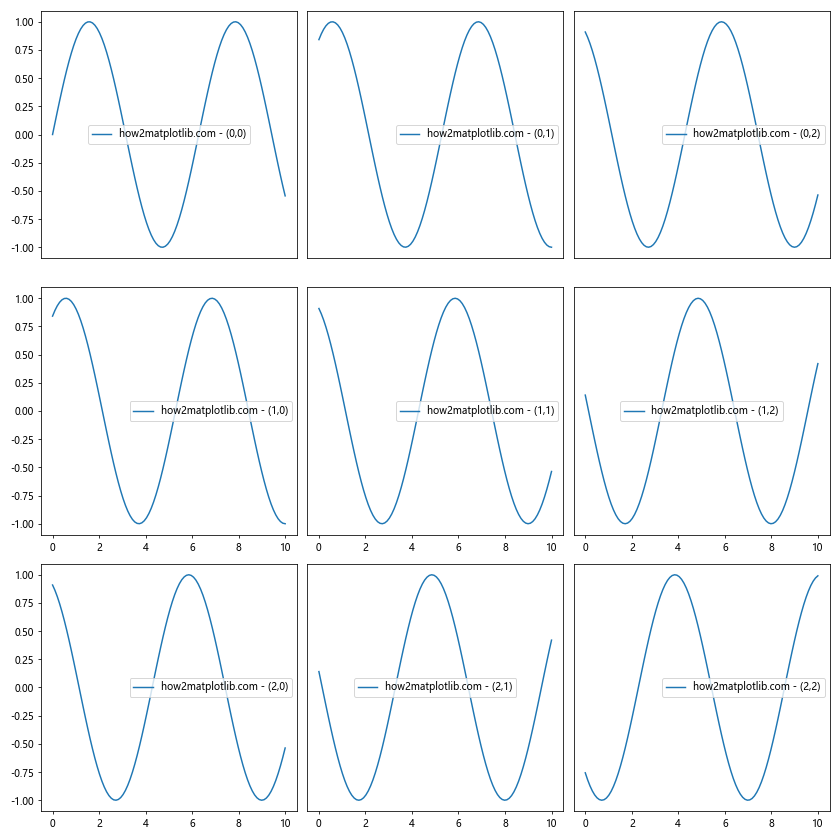
在这个例子中,我们创建了一个3×3的子图网格。我们定义了一个set_visibility_pattern函数来设置特定的可见性模式:第一行的所有子图隐藏x轴,第一列的所有子图显示y轴,其他子图隐藏y轴。然后,我们使用get_visible()函数打印每个子图的坐标轴可见性状态,以验证我们的设置是否正确。
13. 在极坐标图中使用get_visible()
get_visible()函数也可以应用于极坐标图。在极坐标系中,我们可以控制径向轴和角度轴的可见性。
这里有一个极坐标图的示例:
import matplotlib.pyplot as plt
import numpy as np
fig, ax = plt.subplots(subplot_kw=dict(projection='polar'))
r = np.linspace(0, 2, 100)
theta = 2 * np.pi * r
ax.plot(theta, r, label='how2matplotlib.com')
# 检查并打印轴的可见性
print(f"径向轴可见性: {ax.yaxis.get_visible()}")
print(f"角度轴可见性: {ax.xaxis.get_visible()}")
# 隐藏径向轴
ax.yaxis.set_visible(False)
plt.title("极坐标图中的轴可见性")
plt.legend()
plt.show()
Output:
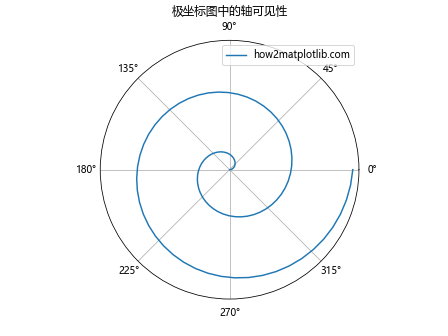
在这个例子中,我们首先创建了一个简单的极坐标图,然后使用get_visible()函数检查并打印径向轴和角度轴的可见性状态。接着,我们使用set_visible(False)隐藏了径向轴,以展示如何在极坐标图中控制轴的可见性。
14. 在时间序列图中使用get_visible()
对于时间序列数据,我们可能需要特别关注x轴(时间轴)的可见性和格式。get_visible()函数可以帮助我们确保时间轴正确显示。
下面是一个时间序列图的示例:
import matplotlib.pyplot as plt
import pandas as pd
# 创建一个示例时间序列数据
dates = pd.date_range('20230101', periods=100)
values = pd.Series(range(100), index=dates)
fig, ax = plt.subplots(figsize=(10, 6))
ax.plot(values, label='how2matplotlib.com')
# 检查x轴(时间轴)的可见性
print(f"时间轴可见性: {ax.xaxis.get_visible()}")
# 如果时间轴可见,设置日期格式
if ax.xaxis.get_visible():
ax.xaxis.set_major_locator(plt.YearLocator())
ax.xaxis.set_major_formatter(plt.DateFormatter('%Y'))
plt.title("时间序列图中的轴可见性")
plt.legend()
plt.show()
在这个例子中,我们创建了一个简单的时间序列图。我们使用get_visible()函数检查x轴(时间轴)的可见性,如果可见,我们就设置适当的日期格式。这种方法可以帮助我们确保时间轴正确显示,并在需要时进行格式调整。
15. 在对数刻度图中使用get_visible()
对数刻度图是另一种常见的图表类型,其中坐标轴的可见性和刻度显示尤为重要。我们可以使用get_visible()函数来确保对数刻度轴正确显示。
这里有一个对数刻度图的示例:
import matplotlib.pyplot as plt
import numpy as np
fig, ax = plt.subplots()
x = np.logspace(0, 5, 100)
y = x**2
ax.loglog(x, y, label='how2matplotlib.com')
# 检查x轴和y轴的可见性
print(f"X轴可见性: {ax.xaxis.get_visible()}")
print(f"Y轴可见性: {ax.yaxis.get_visible()}")
# 如果轴可见,添加网格线
if ax.xaxis.get_visible() and ax.yaxis.get_visible():
ax.grid(True, which="both", ls="-", alpha=0.5)
plt.title("对数刻度图中的轴可见性")
plt.legend()
plt.show()
Output:
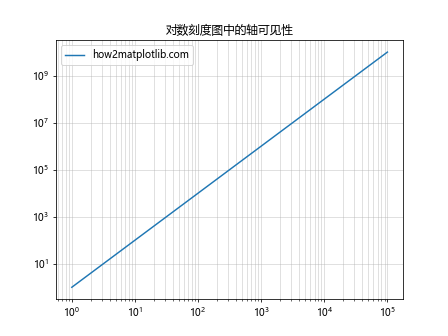
在这个例子中,我们创建了一个双对数刻度图。我们使用get_visible()函数检查x轴和y轴的可见性,如果两个轴都可见,我们就添加网格线。这种方法可以帮助我们确保对数刻度图的清晰度和可读性。
结论
通过本文的详细探讨,我们可以看到axis.Axis.get_visible()函数在Matplotlib中扮演着重要的角色。它不仅可以用于简单地检查坐标轴的可见性状态,还可以与其他函数和方法结合使用,实现更复杂的图表定制和交互控制。
从基本的2D图表到复杂的3D图表,从静态图表到动画和交互式图表,get_visible()函数都展现出了其灵活性和实用性。它可以帮助我们创建更加智能和自适应的图表,提高图表的可读性和美观度,并在调试和诊断过程中提供valuable信息。
在实际应用中,合理使用get_visible()函数可以让我们更好地控制图表的显示效果,创建出更加专业和定制化的数据可视化作品。无论是在科学研究、数据分析还是商业报告中,掌握这个函数的使用都将大大提升我们的数据可视化能力。
 极客教程
极客教程